こんにちは、yukiです。
先日、わが家でのマネーフォワード活用法をご紹介させていただきました。

今日は、マネーフォワードとPayPayを連携させる方法について、画像たっぷりでご紹介させていただきます。
この方法を使うと、毎月10分費やすだけでPayPayでの支払いをマネーフォワードに正しく反映させることができるので、家計管理のカテゴリー分けをしっかりしたい人にオススメのやり方です。
ぜひ最後までお読みください^^
マネーフォワードとは
マネーフォワードとは、日々の出入金を管理できる家計簿アプリです。
家計簿アプリ、資産管理アプリの調査で利用率・認知率ともにNo.1を獲得。(MoneyFoward公式サイトより)
すでに使っている、使っていないけれど聞いたことはあるという方も多くいらっしゃるのではないでしょうか。
簡単に、マネーフォワードの特徴をまとめます。
- 簡単に入力できる
- 銀行口座やクレジットカードと連携させると、出入金が自動で反映される
- 無料で利用できる(有料版もあるが、無料版でも十分)
- 月々の収支がひと目でわかる
- 支出の内訳がカテゴリー別で見られる
- 家計の一元管理ができるので、総資産額を把握しやすい
2022年8月現在、連携可能な金融機関やサービスはなんと2500超え!
ユーザーの使い勝手が良くなるよう、機能改善もどんどん行われています。

連携先にPayPayが入っていない
わが家ではPayPayをメインで利用しているのですが、2022年8月現在、マネーフォワードで連携可能なサービスにはPayPayが含まれていません。
なので、PayPayで支払いを行ったとしてもその履歴はマネーフォワードへ反映されず、チャージをした時のみ、銀行口座の引落しやクレジットカードの支払履歴として反映されることになります。

わが家では、PayPay残高が少なくなると、利用の頻度も金額も一番高い食料品としてチャージしていますが、外食やドラッグストアなどで使った金額もすべて「食料品」にカウントされてしまうことにモヤモヤを感じていました…
PayPayとの連携方法
コロナが始まった頃からキャッシュレス決済がどんどん普及し始め、わが家でもPayPayを使うように。
当初は使えるところも限られていたので「マネーフォワードと連携ができなくてもそれほど大きい話じゃないかな〜」と気にも止めていなかったのですが、PayPayを使える場所が広がるにつれ、PayPayを利用する場面が激増。
これまでは食料品や日用品の購入くらいでしか使っていなかったPayPayを、美容院やアパレルショップ、病院などでも使えるようになり「さすがに医療費はちゃんと管理したいな」「被服費はどれくらい使ったのか把握したい」と、カテゴリー分けしたい欲がむくむくと湧いてきたのです。



どうしたらPayPayで支払ったものをマネーフォワードに反映させられるかな〜と考えた結果、そこそこ大きい額を支払ったときにはその場でチャージするという方法を取ってみることにしました
「名案!」と思って始めたやり方でしたが、支払った直後に毎回チャージするのも面倒だし、よく忘れるし、「これはチャージするかな?しなくていいかな?」と考えるのも頭のCPUを使う気がしてモヤモヤ。
うーん、何かスッキリしないな〜、いい方法ないかな〜と調べてみても、なかなかこれ!というものに出会わない。
そんな中、ふと思いついたのが、PayPayの利用履歴を活用する方法でした。
この方法は月末に手動で行うため、毎月10分ほどの作業時間がかかりますが、日々の生活ではなーんにも考えることなくPayPayを使うだけ。
毎月たった10分費やすだけで、マネーフォワードのカテゴリーが正しい形になるので、なんとなく感じていたモヤモヤが完全に解消!
連携の手順
食料品の購入は一番よく利用するシーンなので、残高不足によりチャージする時は「食料品」を選びます。
ここから連携させる方法を順を追ってご紹介します
PayPayを開き「残高」タブより下にスクロールしていくと、これまでの利用履歴を見ることができます。
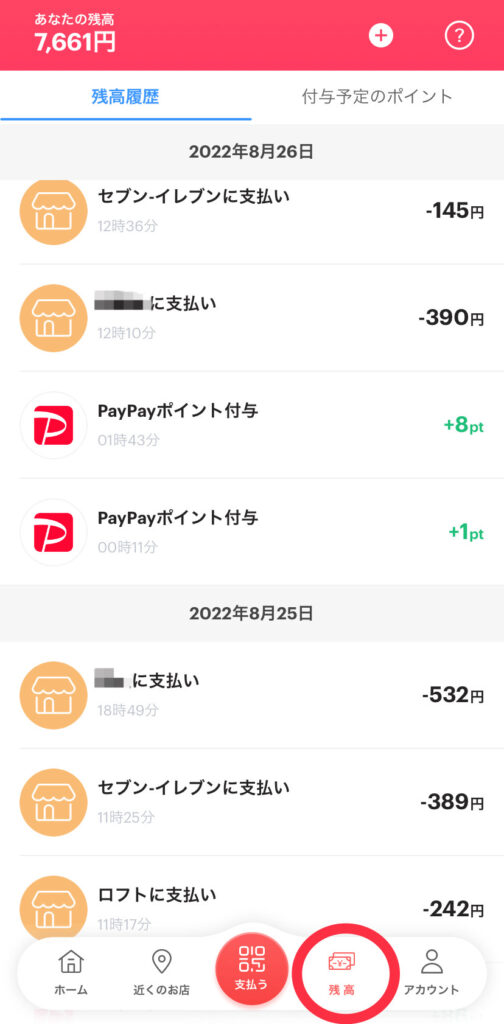
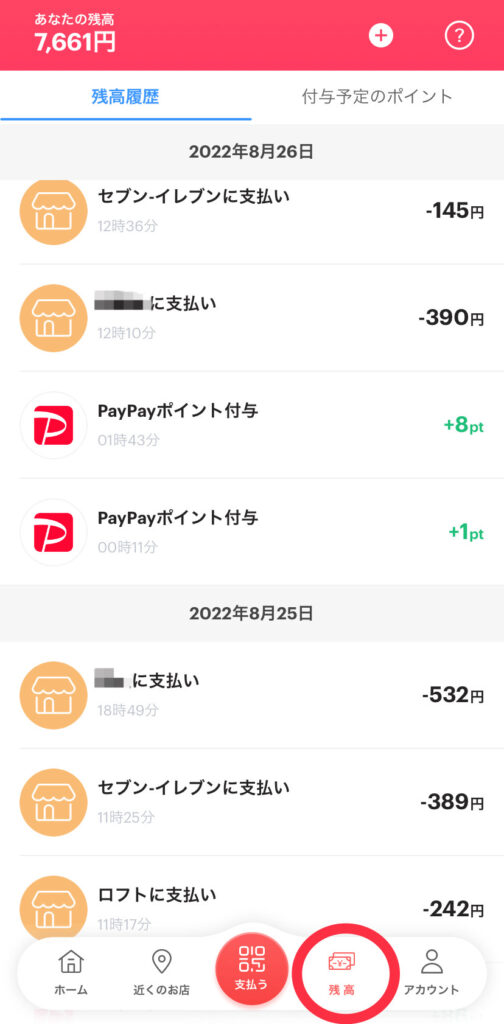
使った日、場所、金額、カテゴリーをメモしていきます。
7月のメモ


日用品、外食、美容など、最終的に追加したいカテゴリーに分けていきます。
STEP2を項目ごとに分類したものがこちら
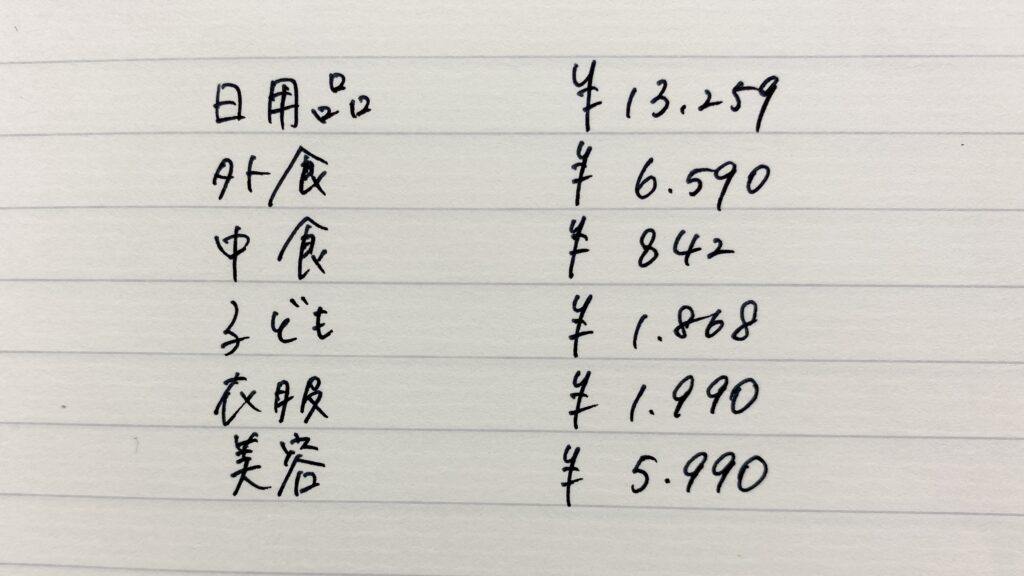
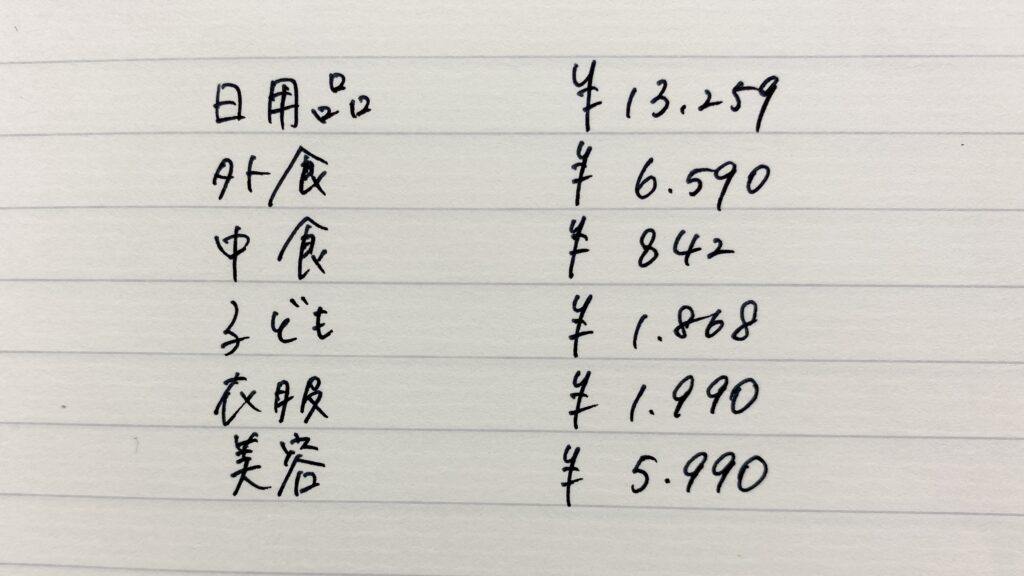
STEP3で計算した合計額をチャージしていきます。
実際にチャージした時の画面(PayPay)はこちら
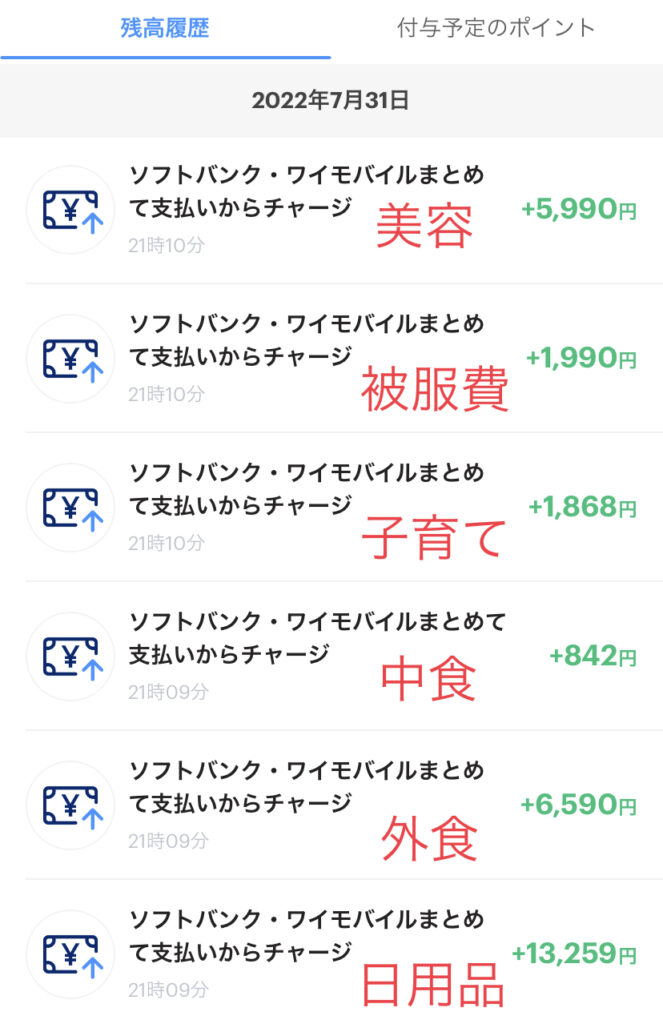
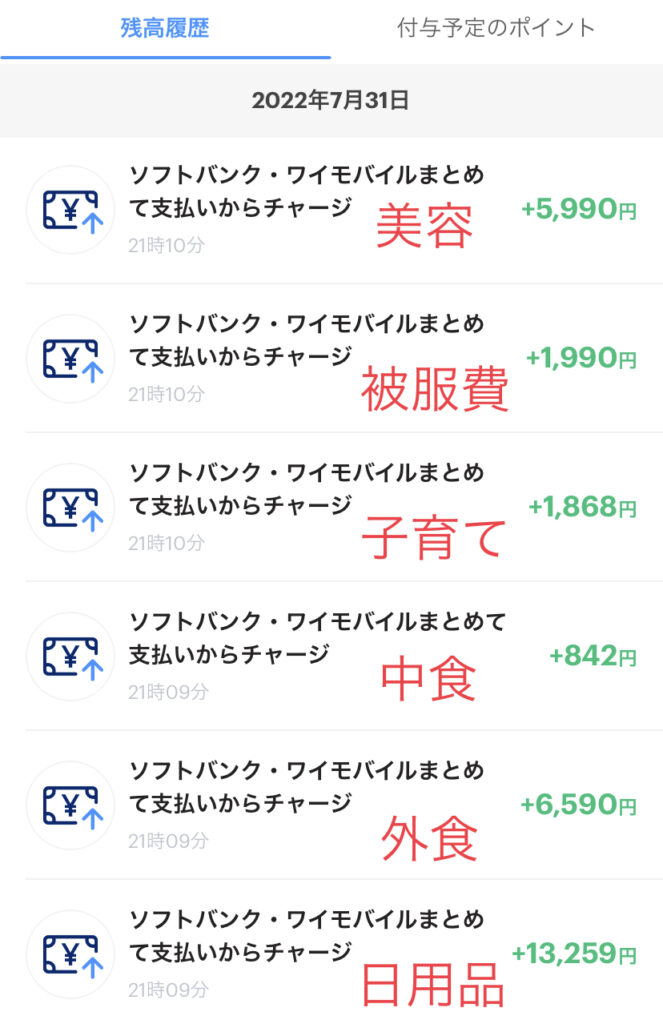
数日後にはクレジットカードの利用履歴がマネーフォワードに反映されるので(手動更新ならもっと早い)、反映されたらカテゴリーを正しいものに選び直します。
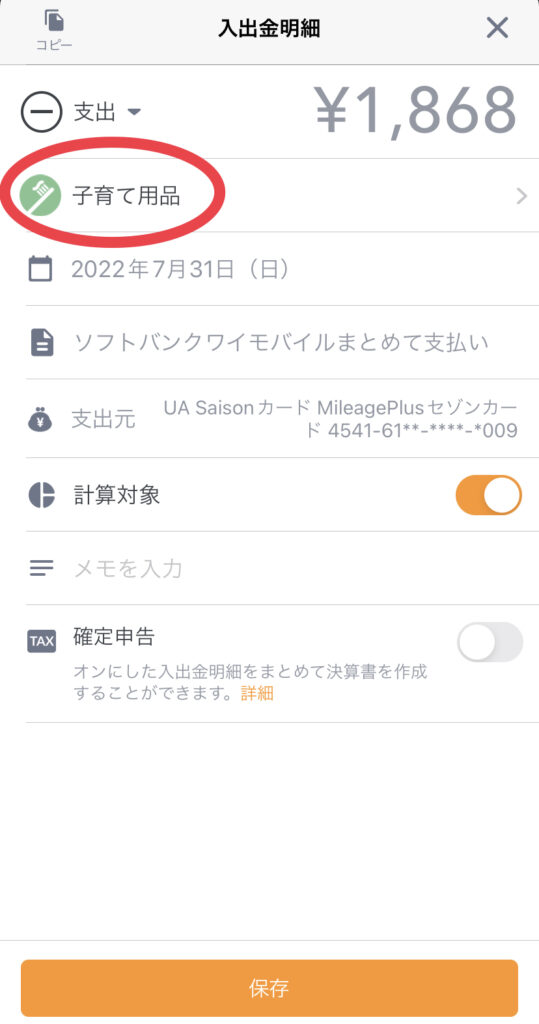
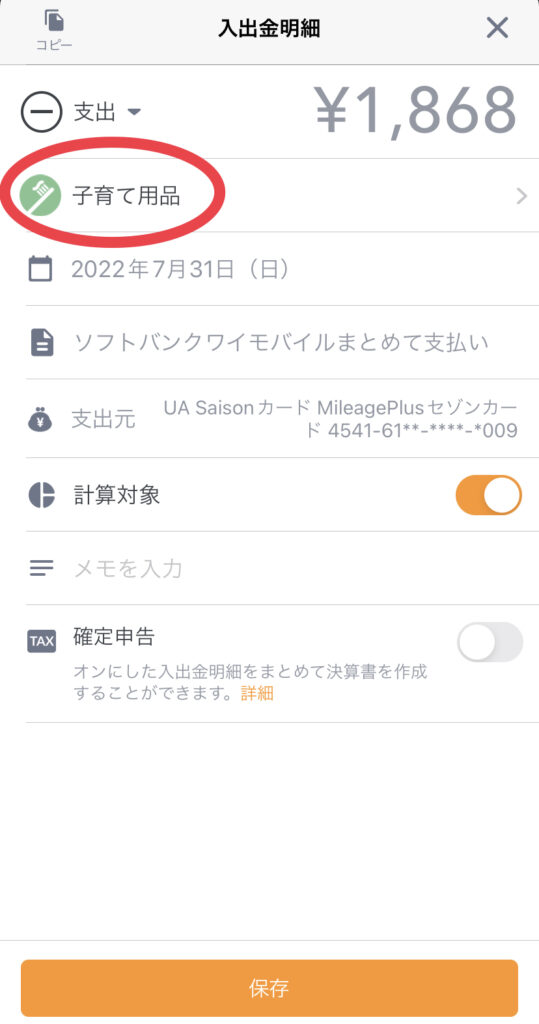
正しいカテゴリーに修正されました
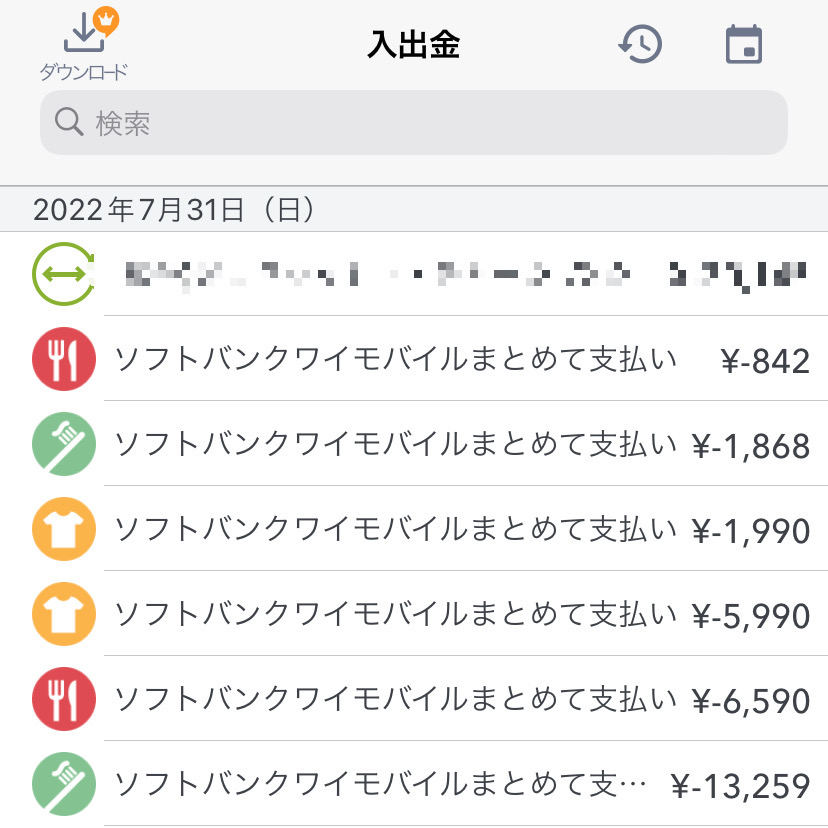
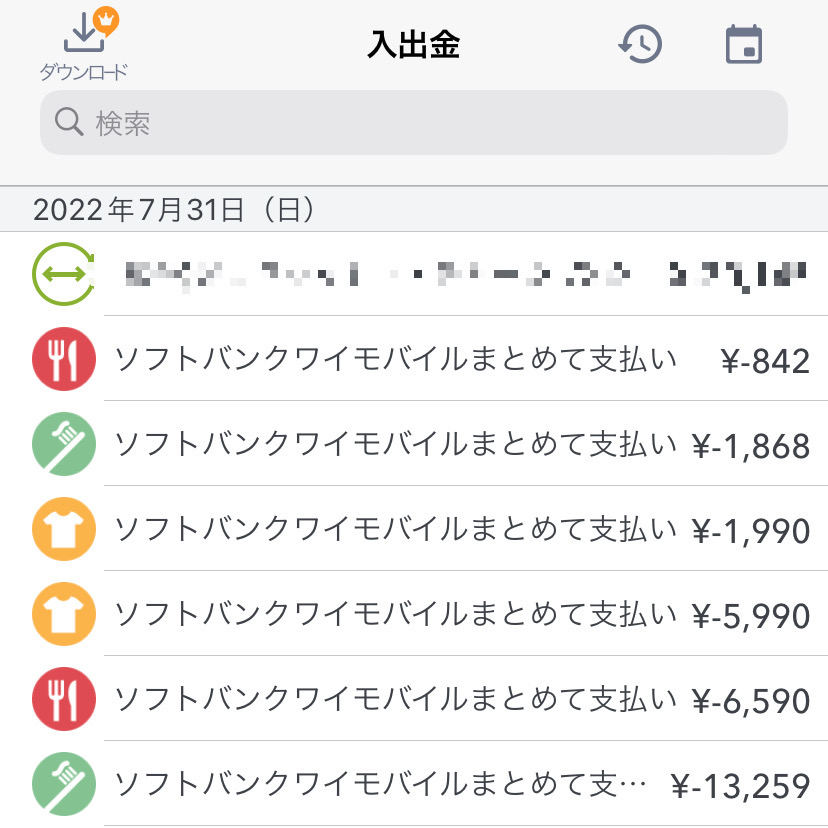
注意したいこと
マネーフォワードとPayPayの連携はとても簡単にできるのですが、2つ注意点があります。
1. 必ず月末にチャージする
まずひとつめは、チャージのタイミングが翌月にならないように気をつけること。
というのも、その月に支出した費用を正しいカテゴリーに修正しようと思っているにも関わらず、チャージ自体が翌月になってしまうと、その月内では完結しなくなってしまう…。
日々のタスク管理には「gTasks Pro」というアプリを使っていますが、毎月月末にこのタスクが表示されるよう繰り返し設定にしています。
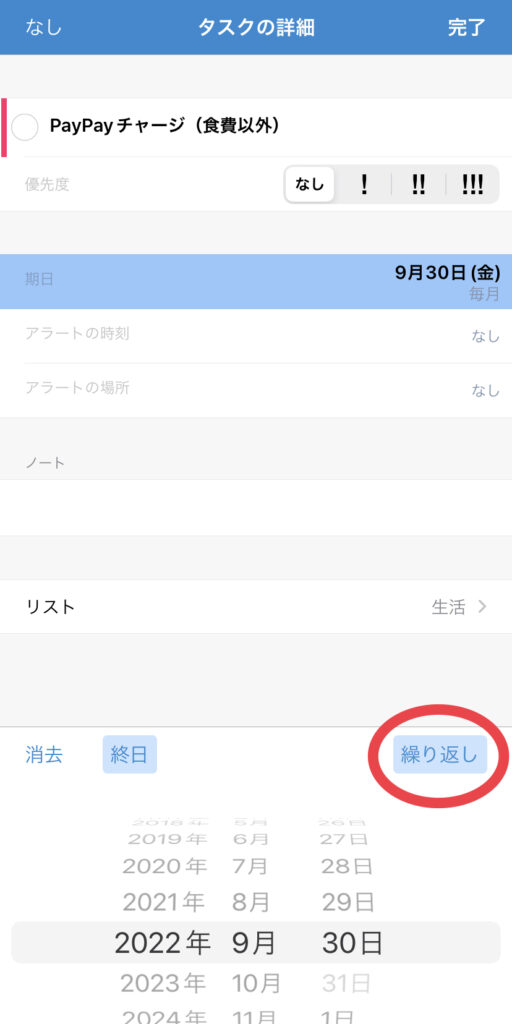
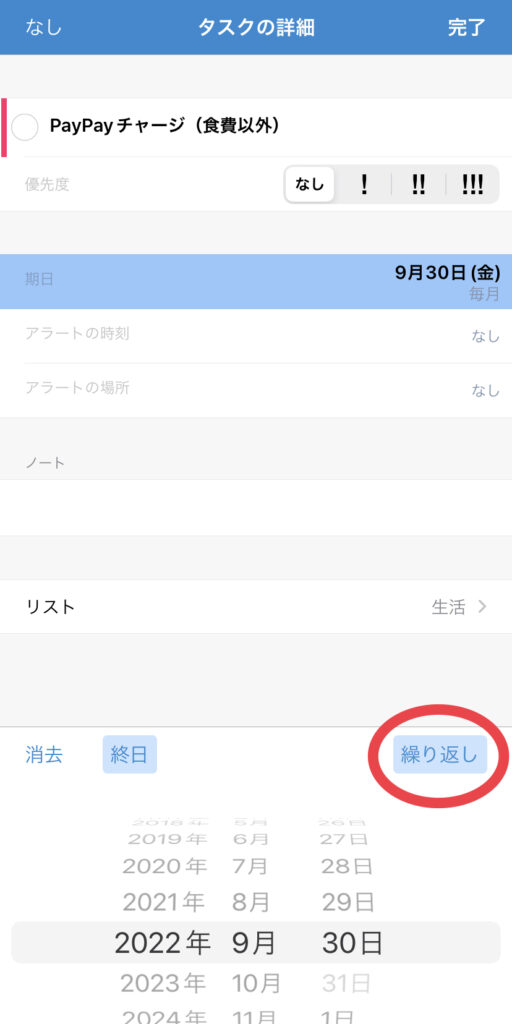
2. チャージ可能な最小金額は1,000円
2022年8月30日より、PayPay残高へチャージ可能な金額が1,000円になりました。(それまでは100円)
ヤフオク!、PayPayフリマの売上金を利用してチャージする時のみ、1円からチャージ可能だそう。
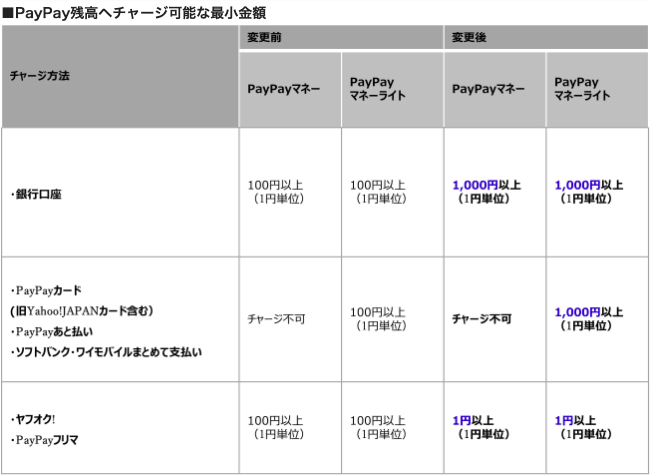
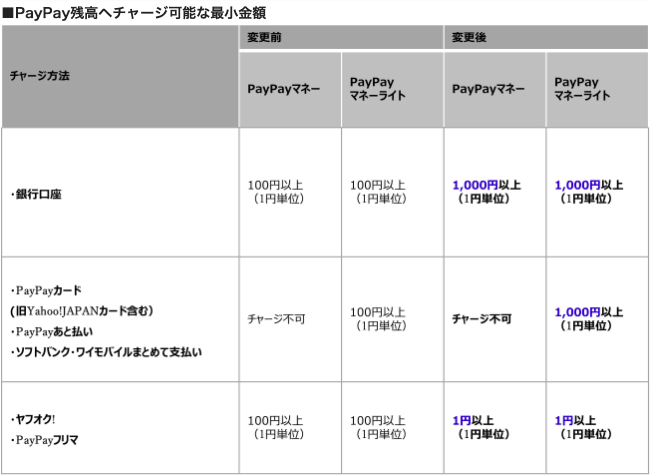
まとめ
今回は、マネーフォワードにPayPayの利用履歴を反映させる方法をご紹介しました。



この方法にたどり着くまではずっとモヤモヤした気持ちを抱えていたので、思いついた瞬間は「これだーー!」とかなりテンションが上がりました。
日々のちょっとしたモヤモヤをすっきり解消できる方法を思いつくと、一瞬にしてアドレナリンが体中を駆けめぐる感覚になるのでたまらない。(誰か分かってくれるかな)
このやり方に変えてから数ヶ月。
今のところ、気になるところなどもなく、快適に使えています。
この投稿が、どなたかのご参考になれば嬉しいです。




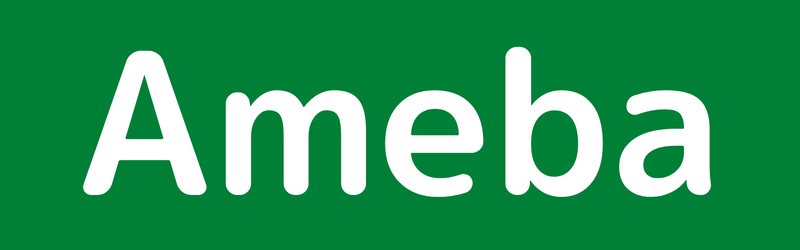


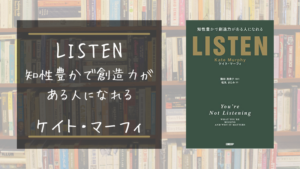

コメント